Screencast-O-Matic Alternative: mit 5 Tools können Sie Videos besser aufnehmen
Heutzutage müssen wir bei der täglichen Nutzung Ihres Computers häufig den Bildschirm machen. Screencast-O-Matic ist ein sehr beliebtes Online-Screencasting-Tool, mit dem Sie Videos bis zu 15 Minuten problemlos aufnehmen können. Darüber hinaus können Sie mehrere Audiospuren hinzufügen. Da es sich um ein Online-Bildschirmaufnahme-Tool handelt, ist kein Download erforderlich. Es ist sehr praktisch, schnell eine Videoaufnahme zu starten.

Wie Sie jedoch sehen können, können Sie mit Screencast-O-Matic nur ein Video innerhalb 15 Minuten aufnehmen. Darüber hinaus beschweren sich viele Benutzer über die Screencast-O-Matic-Probleme im Internet. Heute möchten wir Ihnen hier einen detaillierten Überblick über Screencast-O-Matic geben und Ihnen zeigen, wie Sie diesen kostenlosen Bildschirmrekorder verwenden. Darüber hinaus empfehlen wir 5 großartige Screencast-O-Matic Alternativen, um Ihnen zu helfen, Ihre Aufnahme besser zu machen.
Teil 1. Überblick von Screencast-O-Matic
Screencast-O-Matic ist eine der beliebtesten Software für Bildschirmaufzeichnung, mit der Sie erstaunliche Videos erstellen können. Es hat die Fähigkeit, Ihren Bildschirm oder Ihre Webcam mit hoher Qualität aufzunehmen. Es ist ein Multi-Plattform-Bildschirmrekorder und kompatibel mit Windows, MacOS, Chromebook und iOS. Tatsächlich bietet Screencast-O-Matic sowohl kostenlose als auch kostenpflichtige Versionen an.
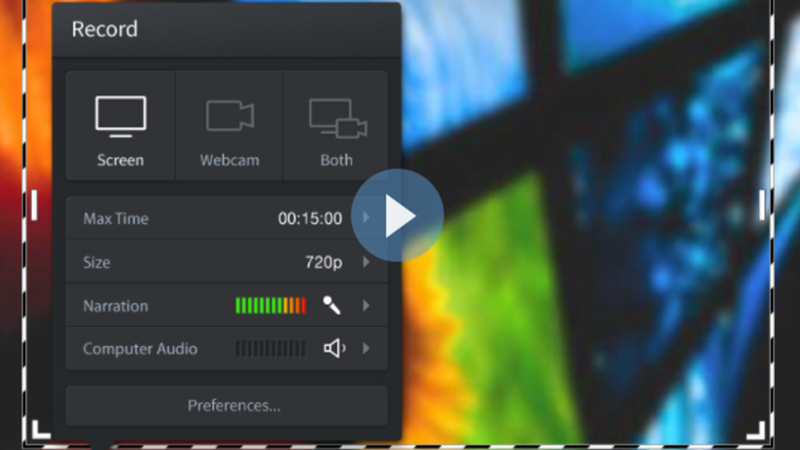
Um die kostenlose Version zu verwenden, können Sie direkt auf die offizielle Website gehen und eine Rekorderweiterung für die Aufnahme installieren. Wie oben erwähnt, können Sie mit der kostenlosen Version nur eine 15-minütige Datei mit Wasserzeichen erfassen. Sie müssen auf die Pro-Version aktualisieren, um das Wasserzeichen zu entfernen. Wenn Sie die kostenpflichtige Version bekommen, können Sie ohne zeitliche Begrenzung qualitativ hochwertige Videos aufnehmen. Darüber hinaus bietet Ihnen die Pro-Version die Bearbeitungsfunktionen.
Screencast-O-Matic kann vom Computermonitor, der Webcam oder beiden aufnehmen. Sie können damit Videos mit dem gesamten Bildschirm oder dem benutzerdefinierten Bereich aufnehmen, je nach Bedarf. Während der Aufnahme können Sie die Webcam hinzufügen und den Kommentar verwenden, um Ihr Video anzupassen. Mit diesem Bildschirmrekorder können Sie mit einer Auflösung von 1080p/720p HD oder niedriger aufnehmen.
So verwenden Sie Screencast-O-Matic:
In diesem Teil erfahren Sie, wie Sie mit dieser kostenlosen Screencast-O-Matic-Version Videos auf Ihrem Computer aufnehmen können. Der webbasierte Online-Bildschirmrekorder muss nicht heruntergeladen werden. So können Sie zu seiner offiziellen Website navigieren und mit der Aufnahme beginnen.
Schritt 1: Öffnen Sie Ihren Browser und besuchen Sie die offizielle Website von Screencast-O-Matic. Klicken Sie dann auf "Aufnahme kostenlos starten". Während dieses Schritts müssen Sie einen Launcher für den Bildschirmrekorder installieren.
Klicken Sie auf "Launch Free Recorder starten", um Ihr Video aufzunehmen. Es wird ein neues Popup-Fenster angezeigt. Sie müssen auf "Open Screen Recorder Launcher" klicken, um den Vorgang zu bestätigen.
Schritt 2: Wenn Sie die Hauptschnittstelle aufrufen, sollen Sie zuerst die Aufnahmequelle und die Region einstellen. Außerdem müssen Sie die Aufnahmegröße und die Audioeinstellungen auswählen. Darüber hinaus können Sie auf "Einstellungen" klicken, um Hotkeys für verschiedene Befehle festzulegen.
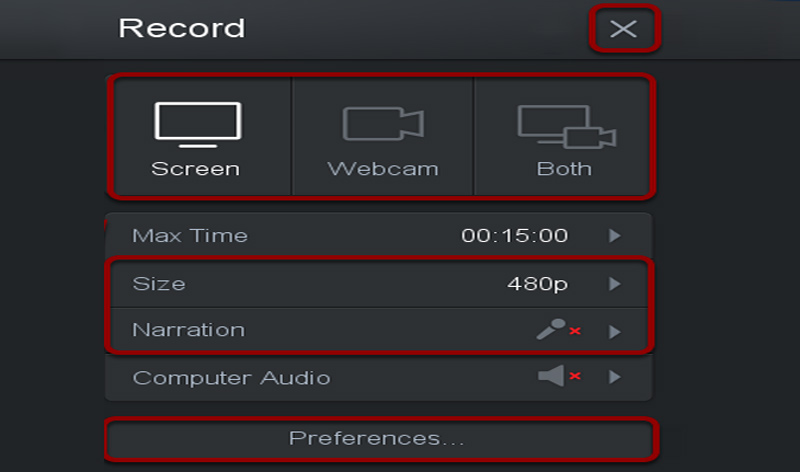
Sie können die Größe des Aufnahmefensters manuell ändern. Wenn Sie die Position des Aufnahmefensters ändern möchten, klicken Sie einfach auf den mittleren Pfeil und ziehen Sie ihn, um ihn zu verschieben.
Schritt 3: Nach diesen Einstellungen können Sie auf "Rec" klicken, um die Videoaufnahme auf Ihrem Computer zu starten. Sie können auf die Taste erneut klicken, wenn Sie den Vorgang beenden möchten.
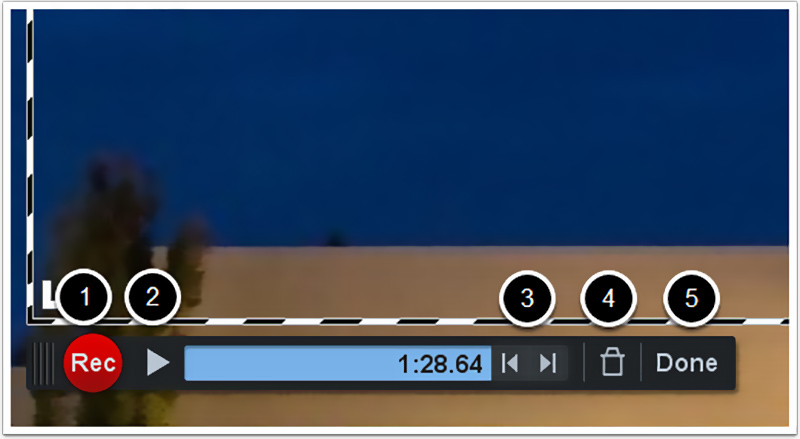
Teil 2. Top 5 Alternativen zu Screencast-O-Matic
Sie können eine grundlegende Einführung in Screencast-O-Matic erhalten und lernen, wie Sie damit Videos auf Ihrem Computer aufnehmen. Falls Sie mit der Leistung nicht zufrieden sind, empfehlen wir hier 5 besten Screencast-O-Matic Alternativen für Sie. Relativ gesehen können sie Ihnen ein besseres Erlebnis für Bildschirmaufzeichnung bieten.
Nr. 1 Die beste Screencast-O-Matic-Alternative - Vidmore Screen Recorder
Zunächst möchten wir Ihnen Vidmore Screen Recorder einstellen, der zu den leistungsstarken Video- und Audioaufzeichnungssoftware gehört. Mit diesem Software können Sie 4K-UHD, 1080p/720p HD und gängige Videos problemlos aufnehmen. Außerdem können Sie Bildschirme von Computerbildschirm, Webcam, Systemaudio und Mikrofon/Lautsprecher aufnehmen. Egal ob Sie Online-Videos speichern, Ihre Lieblingsmusik aufnehmen, Ihr Gameplay aufnehmen oder andere Aufnahmen machen möchten, ist diese Screencast-O-Matic-Alternative die beste Option.
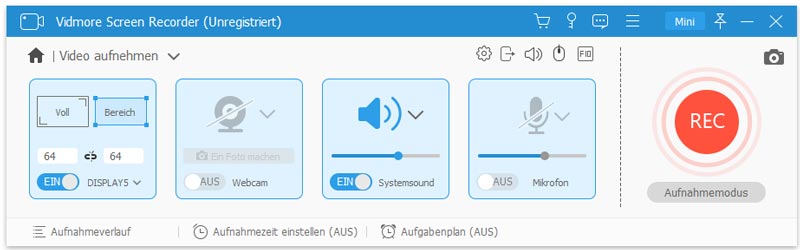
Eigenschaften:
- Video und Audio auf Windows10/8/7 und Mac in hoher Qualität aufnehmen
- 4K-UHD-Videoaufnahmen mit einer Auflösung von bis zu 3840x2160 ohne Wasserzeichen unterstützen
- Videos mit Vollbild, Fenster oder ausgewähltem Bereich ohne Dateigröße oder Zeitlimit aufnehmen
- Online-Live-Videos, 2D/3D-Gameplay, Webcam, Video-/Audio-Chats, Musik und mehr aufnehmen
- Fortschrittliche Hardwarebeschleunigungstechnologie zum Aufzeichnen von Videos mit niedriger CPU, GPU und RAM bieten
- Leistungsstarke Aufnahme- und Bearbeitungsfunktionen und Ausgabe von aufgenommenen Inhalten in jedem gängigen Format unterstützen
Mit diesem benutzerfreundlichen Videorecorder können Sie alle Aktivitäten auf Ihrem Computer mit genau originaler Bild- und Tonqualität erfassen. Wenn Sie nach der Aufnahme Videoqualität verbessern möchten, können Sie auch diese Software benutzen.
Es gibt keine zeitliche oder Dateigrößenbeschränkung. Wie Sie sehen, wurde diese Screencast-O-Matic-Alternative mit der neuesten Beschleunigungstechnologie entwickelt. Dies garantiert, dass Sie auf einfache Weise das beste Video-, Gameplay- und Aufnahmeerlebnis erzielen können. Einfach kostenlos herunterladen und ausprobieren.
Nr. 2 Screencast-O-Matic-Alternative - ShareX
ShareX ist eine beliebte kostenlose Software für Bildschirmaufzeichnung, mit der Sie alles, was auf Ihrem Computerbildschirm angezeigt wird, in hoher Qualität erfassen können. Es kann eine großartige Screencast-O-Matic-Alternative sein, um Aufnahme zu erstellen. In der Tat kann ShareX Ihnen ein besseres Aufnahmeerlebnis bieten. Es enthält alle grundlegenden Aufnahmefunktionen von Screencast-O-Matic. Aber es wird Ihnen keine Einschränkungen auferlegen.
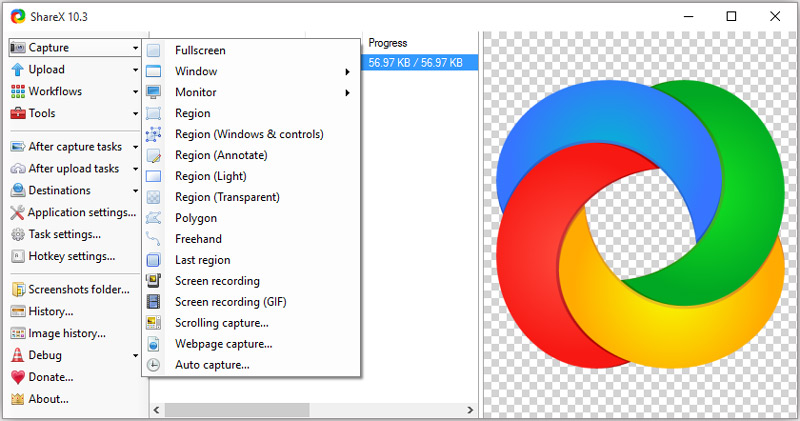
Mit ShareX können Sie ein Video mit Vollbild, Fenster oder benutzerdefiniertem Bereich aufnehmen. Darüber hinaus bietet es eine Funktion zur automatisierten Erfassung. ShareX ist besser als der kostenlose Screencast-O-Matic und bietet Ihnen viele Bearbeitungsfunktionen. Sie können die Videoeffekte anpassen, Zeichnungen hinzufügen oder andere Vorgänge ausführen, wie Sie möchten. Sie können Ihre Aufnahme als MP4- oder GIF-Datei speichern. Oder Sie können es direkt auf YouTube teilen.
Nr. 3 Screencast-O-Matic-Alternative - Open Broadcaster Software
Open Broadcaster Software (OBS Studio) ist einer der beliebtesten kostenlosen Bildschirmrekorder. Es ist eine sehr berühmte Live-Streaming- und Videoaufzeichnungsplattform. Diese Screencast-O-Matic-Alternative bietet Ihnen kostenlose Aufzeichnungsdienste, mit denen Sie alle Aktivitäten auf Ihrem Computer ohne Wasserzeichen und Zeitbeschränkung erfassen können. OBS ist ein Open Source-Videorecorder und kompatibel mit Windows 10/8/7, Mac und Linux.
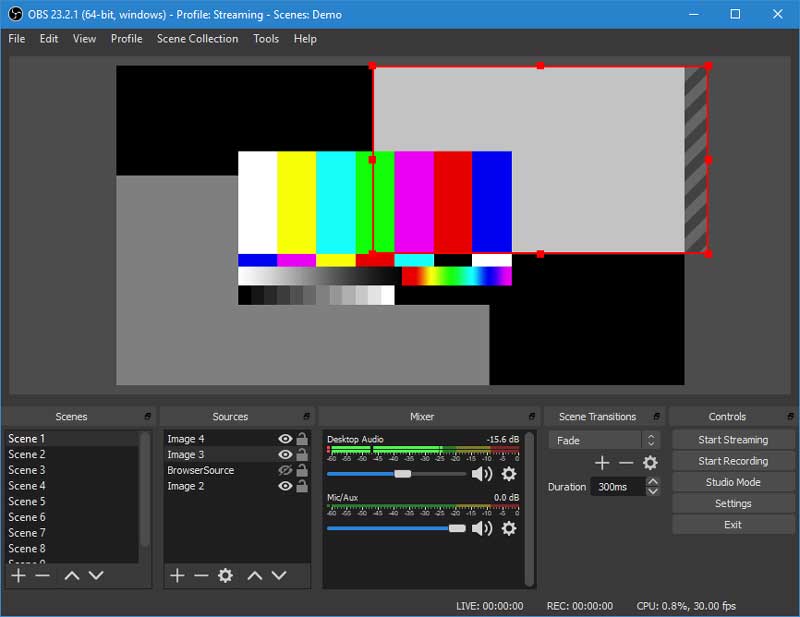
Sie können mit dieser kostenlosen Aufnahmesoftware Videos den gesamten Bildschirm oder einen ausgewählten Bereich aufnehmen. Es bietet Ihnen eine einfache Möglichkeit, Aufzeichnungen mit Fensteraufnahmen, Bildern und Webcam-Inhalten zu erstellen. Für den Aufnahmeteil bietet OBS eine Aufnahme mit höherer Qualität von bis zu 1080p und 60 FPS.
Nr. 4 Alternative zu Screencast-O-Matic - Bandicam
Bandicam ist eine weitere beliebte Software für Bildschirmaufzeichnung, die als großartige Screencast-O-Matic-Alternative eingesetzt werden kann. Ähnlich wie bei anderen Empfehlungen kann Bandicam Ihnen ein qualitativ hochwertiges Screencasting Erlebnis bieten. Sie können damit Videos mit bis zu 120 FPS aufnehmen. Sie haben drei Arten von Aufnahmemodi: Aufzeichnungsbildschirm, Spielaufzeichnungsmodus und Geräteaufzeichnungsmodus.
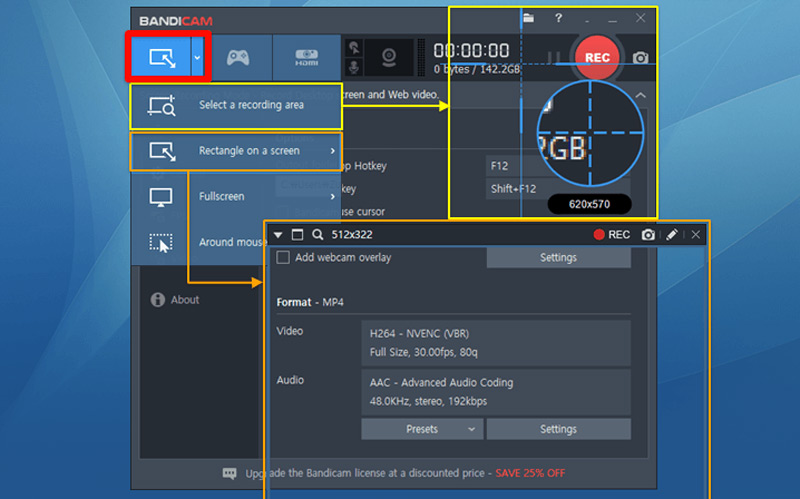
Bandicam ist ein großartiges Tool zum Aufzeichnen von Videos und Spielen. Egal ob Sie WOW, Minecraft, Online-Videos von YouTube, Online-Meetings, Videoanrufe oder andere Aktivitäten aufnehmen möchten, Bandicam ist ein großartiger Helfer. Es ist in der Lage, Bildschirme mit geringer CPU-/ GPU-/ RAM-Auslastung zu erfassen. Das aufgenommene Video wird je nach Einstellung in AVI oder MP4 gespeicher.
Nr. 5 Screencast-O-Matic-Alternative - Camtasia Studio
Camtasia Studio ist unsere letzte Empfehlung der alternativen Screencast-O-Matic-Liste. Mit diesem Bildschirmrekorder können Sie problemlos bestimmte Regionen, das gesamte Fenster und den gesamten Desktop-Bildschirm erfassen. Mit hoher Video- und Audioqualität können Sie problemlos genau das aufnehmen, was Sie aufzeichnen möchten. Darüber hinaus ist es mit einigen Bearbeitungsfunktionen ausgestattet. Sie können sie verwenden, um Animationen hinzuzufügen, Effekte anzupassen und vieles mehr.
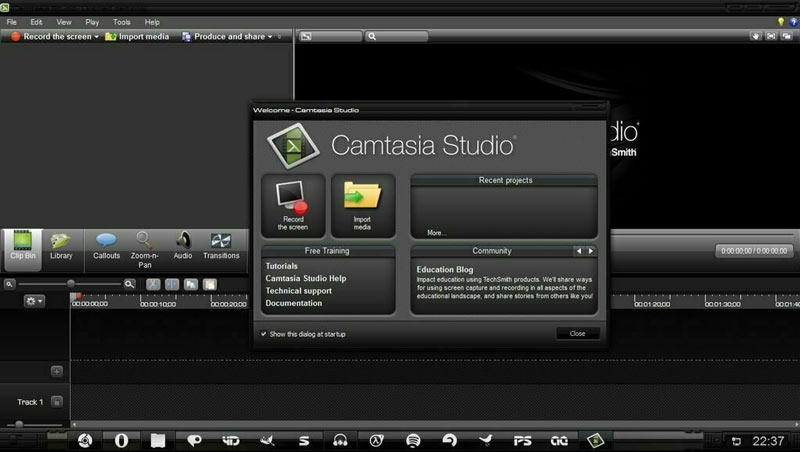
Neben der Aufnahmefunktion können Sie mit dieser Screencast-O-Matic-Alternative Video und Audio bearbeiten. Außerdem können Sie zusätzliches Filmmaterial importieren und eine Webcam einbinden. Mit dem Video-Editor-System können Sie den aufgezeichneten Inhalt besser steuern. Camtasia Studio unterstützt sowohl Windows- als auch Mac-System.
Fazit
Im ersten Teil von diesem Artikel geben wir Ihnen eine detaillierte Screencast-O-Matic Bewertung. Außerdem können Sie genau wissen, wie Sie mit Screencast-O-Matic ein Video auf Ihrem Computer aufnehmen. Dann stellen wir Ihnen 5 Screencast-O-Matic Alternativen. Den Vidmore Screen Recorder empfehlen wir Ihnen am meisten, weil Sie mit dieser Software Videos ohne Einschränkungen aufnehmen können. Wenn Sie TeamViewer Meeting aufnehmen möchten, können Sie auch diese Software benutzen.
 QuickTime Bildschirm aufnehmen
QuickTime Bildschirm aufnehmen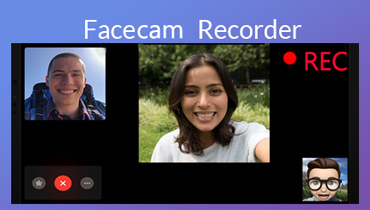 Facecam Recorder
Facecam Recorder Screenshot auf HP Laptop machen
Screenshot auf HP Laptop machen